Сегодня редко можно встретить людей, у которых всего лишь один адрес электронной почты. У человека, далёкого от компьютерных технологий, наверняка будет личный и рабочий адрес. Поэтому настройка таких сервисов, как SaneBox, для работы сразу со всеми почтовыми адресами может стать проблемой.

SaneBox — сервис для автоматической обработки писем, который позволяет откладывать ненужные письма на потом, а в папке входящих писем всегда иметь актуальную информацию. Сервис автоматически сортирует письма по ярлыкам и присваивает им приоритет.
При оплате сервиса у вас есть три варианта подписки, каждый из которых по умолчанию поддерживает определённое количество почтовых аккаунтов. От одного до четырёх:
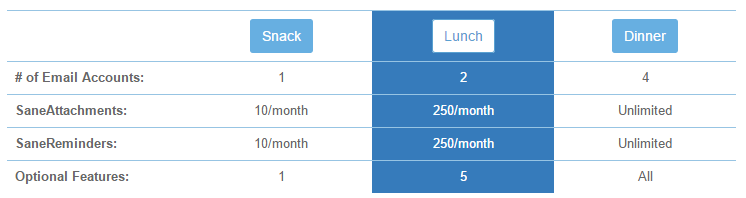
Если вы решили оплатить подписку Lunch или Dinner, то вы можете добавить дополнительные адреса в настройках сервиса:
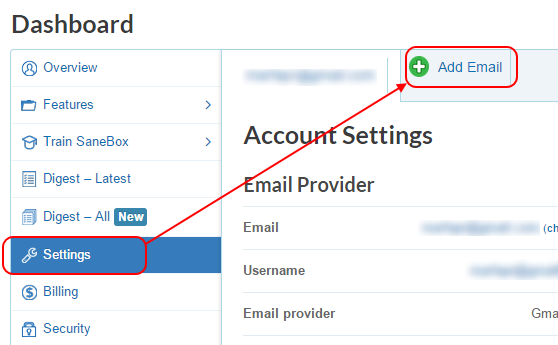
Подключение нового адреса ничем не отличается от настройки основного адреса.
Но что, если вам нужно добавить больше адресов, чем доступно?
Эта проблема решается обычным экспортом почты. Первым делом выберите или создайте основной почтовый адрес и настройте в нём импорт почты со всех остальных почтовых ящиков. Я покажу настройку на примере провайдера Gmail.
Перейдите в настройки почты, в раздел «Аккаунты и импорт». В разделе «Проверить почту из других аккаунтов» нажмите «Добавить свой почтовый аккаунт POP3»:
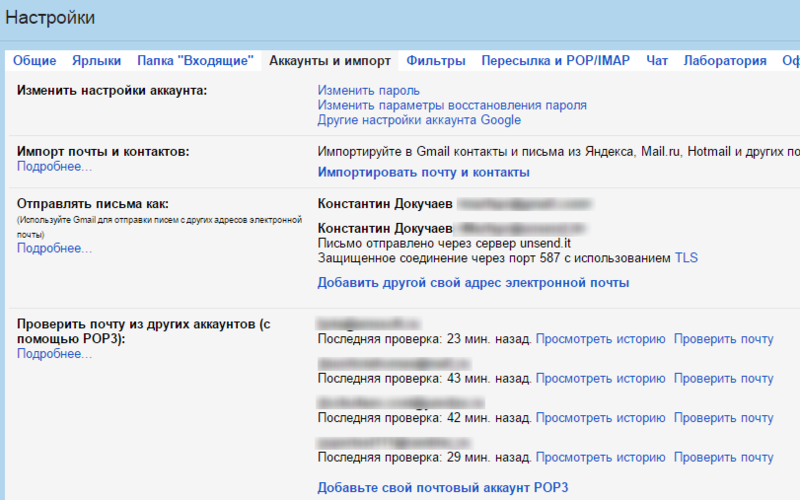
Далее нужно просто следовать инструкциям мастера:
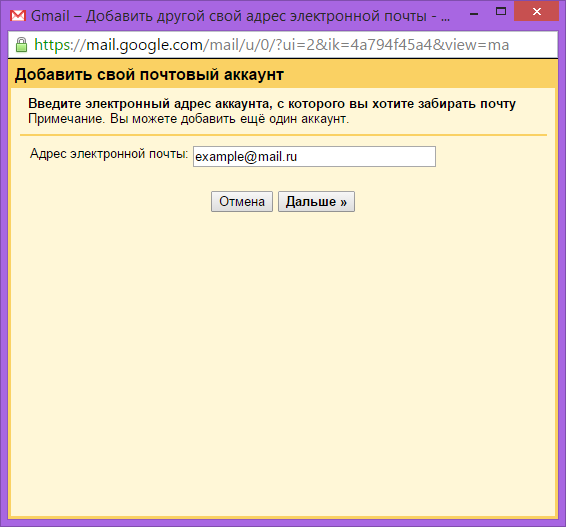
После чего к ярлыкам SaneBox добавятся ярлыки всех ваших почтовых ящиков. А SaneBox будет обрабатывать всю вашу почту:
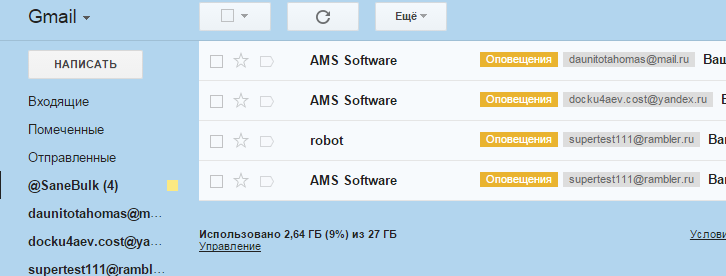
При регистрации в SaneBox по этой ссылке вы получите скидку $5 при оплате сервиса.
Про сервис можно почитать здесь.
Обзор сервиса здесь.

